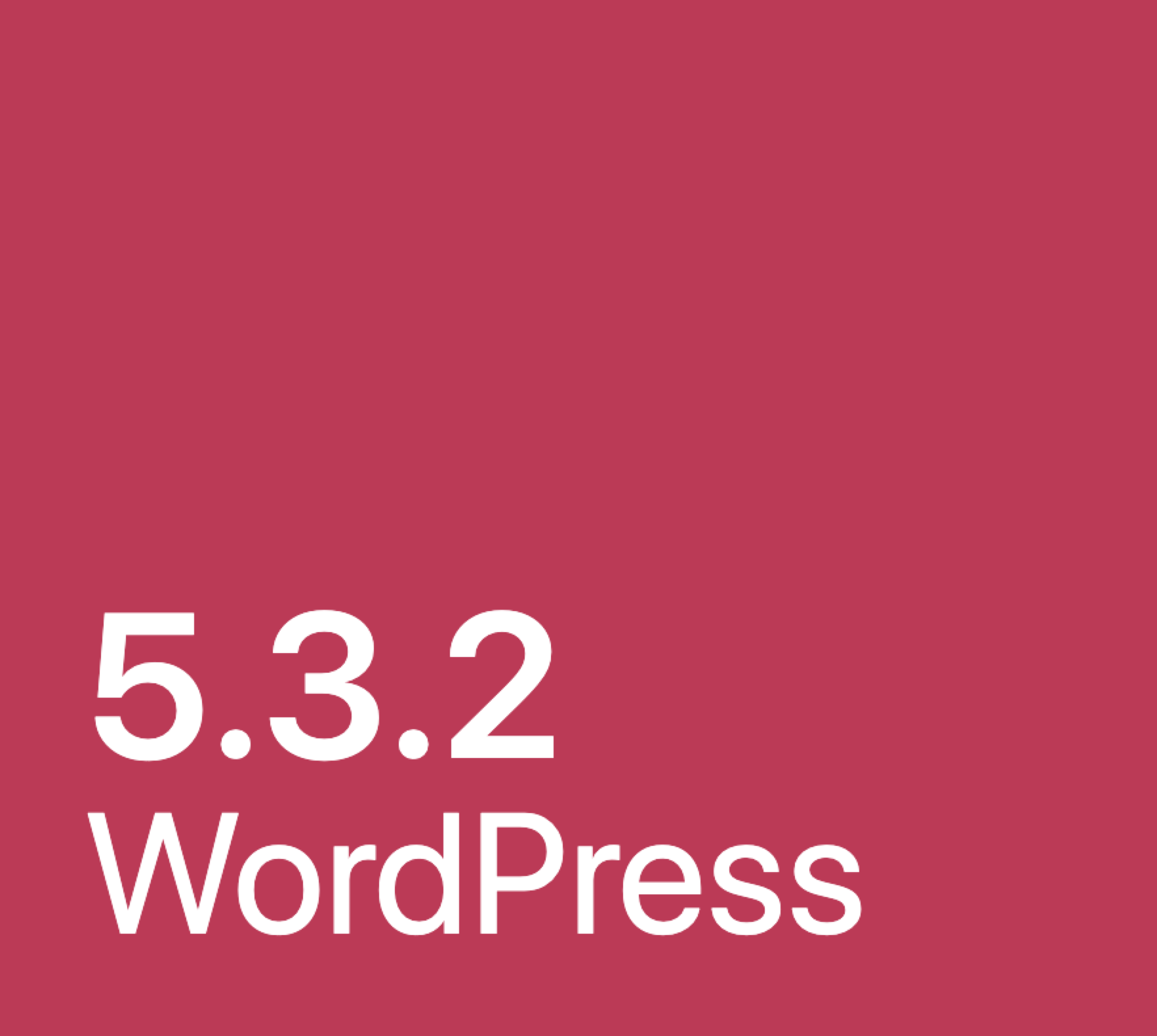クリックできる目次
macOS Mojave 10.14.3追加アップデートリリース。iOS12.1.4に呼応してグループFaceTimeの問題を含む3件のセキュリティ問題に対応。基本更新しよう!
macOS Mojave 10.14.3 追加アップデートインストール後の不具合の有無について
2019年2月8日10:00現在、Macbook Retina, 12-inch, Early 2015にmacOS 10.14.3追加アップデートをインストールしましたが、- 起動しない
- 再起動を繰り返す
- 通信できない
macOS Mojave 10.14.3 追加アップデート インストールすべき?待つべき?
macOS Mojave 10.14.3追加アップデートはiOS12.1.4に呼応したmacOS10.14.3の追加セキュリティアップデートです。macOS Mojave 10.14.3 追加アップデートをインストールしても良い方
macOS Mojave 10.14.3追加アップデートをインストールしても良いのは次の方です。- macOS Mojave 10.14以降を利用している方
- そろそろmacOS Mojaveにアップデートしても良いと考えられている方
macOS Mojave 10.14.3 追加アップデートのインストールを待った方が良い方
- 慎重派の方
- macOS Mojave に対応していないソフトウェアをご利用の方
macOS Mojave 10.14.3 追加アップデートのサイズ、インストール所要時間は?
macOS Mojave 10.14.3 追加アップデートのサイズ、インストール所要時間は次のとおりです。| 機種 | 元OS | サイズ | 全体 所要時間 | ダウンロード 所要時間 | インストール 所要時間 | バージョン |
|---|---|---|---|---|---|---|
| Macbook Retina, 12-inch, Early 2015 | 10.14.3 (18D42) | 987.7MB | 20分 | 4分 (有線LAN) | 15分 | 10.14.3 (18D109) |
- 安定・高速なWi-FI接続、または、有線LAN接続環境
- 電源環境
macOS Mojave 10.14.3 追加アップデート修正内容
2019年2月8日10:00現在、公式サイト「macOS Mojave のアップデートの新機能」にはmacOS 10.14.3 追加アップデートに関する情報は記載されていません。macOS Mojave 10.14.3 追加アップデートのセキュリティアップデートについて
2019年2月8日10:00現在、公式サイトには日本語の情報が記載されていません。そのため英語の「About the security content of macOS Mojave 10.14.3 Supplemental Update」の内容を掲載しておきます。macOS Mojave 10.14.3 Supplemental UpdateReleased February 7, 2019 FaceTimeFoundation
- Available for: macOS Mojave 10.14.3
- Impact: The initiator of a Group FaceTime call may be able to cause the recipient to answer
- Description: A logic issue existed in the handling of Group FaceTime calls. The issue was addressed with improved state management.
- CVE-2019-6223: Grant Thompson of Catalina Foothills High School, Daven Morris of Arlington, TX
Live Photos in FaceTime
- Available for: macOS Mojave 10.14.3
- Impact: An application may be able to gain elevated privileges
- Description: A memory corruption issue was addressed with improved input validation.
- CVE-2019-7286: an anonymous researcher, Clement Lecigne of Google Threat Analysis Group, Ian Beer of Google Project Zero, and Samuel Groß of Google Project Zero
- Available for: macOS Mojave 10.14.3
- Impact: A thorough security audit of the FaceTime service uncovered an issue with Live Photos
- Description: The issue was addressed with improved validation on the FaceTime server.
- CVE-2019-7288: Apple
 Installing macOS Mojave 10.14.3 Supplemental Update on your Mac updates the build number of macOS to 18D109. This build contains the security content described in this article. If you update to macOS Mojave 10.14.3 and your macOS build is not 18D109, make sure you also install the Supplemental Update. Learn how to find the macOS version and build number on your Mac. Learn how to update the software on your Mac.Information about products not manufactured by Apple, or independent websites not controlled or tested by Apple, is provided without recommendation or endorsement. Apple assumes no responsibility with regard to the selection, performance, or use of third-party websites or products. Apple makes no representations regarding third-party website accuracy or reliability. Risks are inherent in the use of the Internet. Contact the vendor for additional information. Other company and product names may be trademarks of their respective owners.公開日:
Installing macOS Mojave 10.14.3 Supplemental Update on your Mac updates the build number of macOS to 18D109. This build contains the security content described in this article. If you update to macOS Mojave 10.14.3 and your macOS build is not 18D109, make sure you also install the Supplemental Update. Learn how to find the macOS version and build number on your Mac. Learn how to update the software on your Mac.Information about products not manufactured by Apple, or independent websites not controlled or tested by Apple, is provided without recommendation or endorsement. Apple assumes no responsibility with regard to the selection, performance, or use of third-party websites or products. Apple makes no representations regarding third-party website accuracy or reliability. Risks are inherent in the use of the Internet. Contact the vendor for additional information. Other company and product names may be trademarks of their respective owners.公開日:
日本語の情報を確認し次第、更新いたします。
macOS 10.14.3追加アップデートをインストールするとmacOSのバージョンが「18D109」となります。確認方法については後述します。
macOS10.14.3追加アップデートのインストール手順、確認手順
macOS 10.14.3 追加アップデートのインストール手順、確認手順は次の通りです。見た目の表記は10.14.3のまま変わりませんのでご注意ください。macOS 10.14.3 追加アップデートのインストール手順
macOS 10.14.3 追加アップデートのインストール手順は次の通りです。 1.[システム環境設定]アプリを起動します。 2.システム環境設定画面で[ソフトウェア・アップデート]をクリックします。 3.ソフトウェア・アップデート画面で「このMac用のアップデートがあります macOS Mojave追加アップデート」と表示されていることを確認します。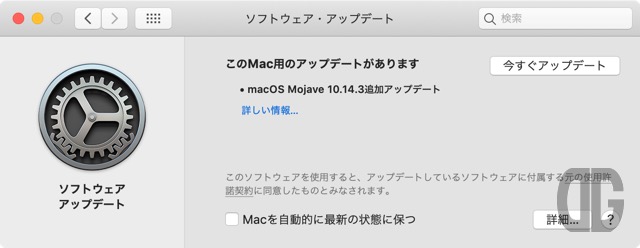 ここで「詳しい情報」をクリックすると次の画面が表示されます。「閉じる」をクリックします。
ここで「詳しい情報」をクリックすると次の画面が表示されます。「閉じる」をクリックします。
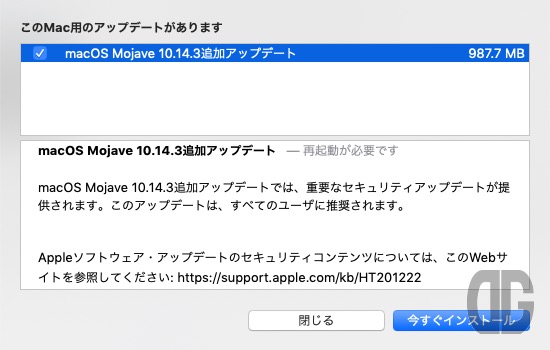 4.「今すぐインストール」ボタンをクリックすると確認画面が表示されるので「ダウンロードしてインストール」または「インストール」ボタンをクリックします。
4.「今すぐインストール」ボタンをクリックすると確認画面が表示されるので「ダウンロードしてインストール」または「インストール」ボタンをクリックします。
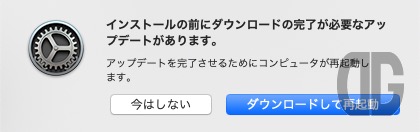 5.追加アップデートのダウンロードが完了すると再び次の画面が表示されるので「今すぐアップデート」ボタンをクリックします。
5.追加アップデートのダウンロードが完了すると再び次の画面が表示されるので「今すぐアップデート」ボタンをクリックします。
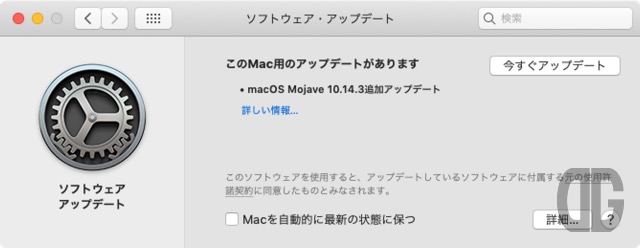 6.確認画面ですぐにインストールする場合は「再起動」ボタンをクリックします。あとで実施する場合には「今はしない」ボタンをクリックします。
6.確認画面ですぐにインストールする場合は「再起動」ボタンをクリックします。あとで実施する場合には「今はしない」ボタンをクリックします。
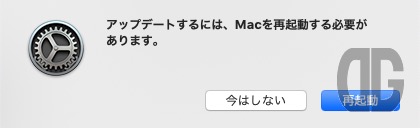 7.自動的に再起動、インストールが実施され、インストールが完了するとログイン画面が表示されるのでログインします。
7.自動的に再起動、インストールが実施され、インストールが完了するとログイン画面が表示されるのでログインします。
macOS 10.14.3 追加アップデートがインストールされたことを確認方法
macOS 10.14.3 追加アップデートがインストールされたことを確認するには次の方法で確認します。 1.「システム環境設定」→「ソフトウェア・アップデート」で「このMacは最新の状態です – macoS Mojave 10.14.3」と表示されることを確認します。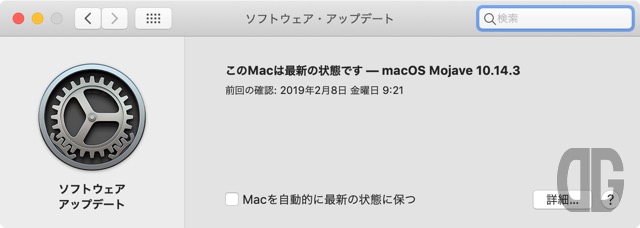 2.メニューバー箸のリンゴマークをクリックし「このMacについて」をクリックします。
2.メニューバー箸のリンゴマークをクリックし「このMacについて」をクリックします。
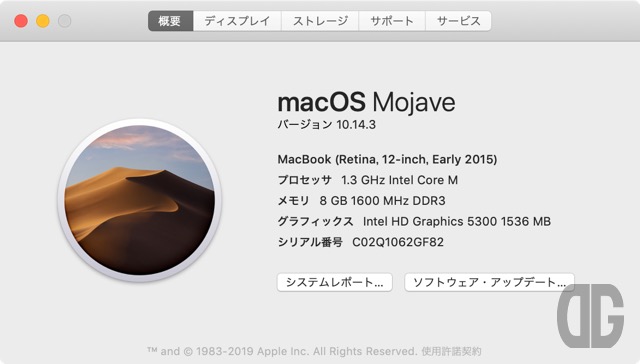 3.「システムレポート」ボタンをクリックし、左ペインのツリーより「ソフトウェア」をクリックします。右ペインの「システムのパージョン」として「macOS 10.14.3 (18D109)」と表示されることを確認します。
3.「システムレポート」ボタンをクリックし、左ペインのツリーより「ソフトウェア」をクリックします。右ペインの「システムのパージョン」として「macOS 10.14.3 (18D109)」と表示されることを確認します。
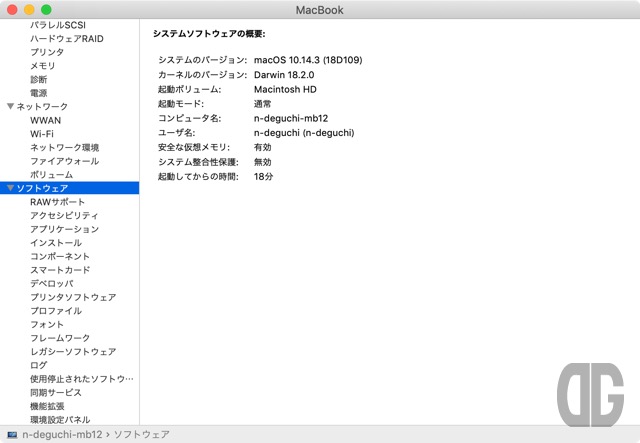 ]]>
]]>